ShareX semplifica l'acquisizione e la modifica di schermate e la loro condivisione
ShareX è un software di screenshot gratuito(free screenshot software) che ti consente di acquisire schermate e quindi salvarle sul disco rigido, negli appunti o caricarle istantaneamente su un servizio di hosting o un sito Web di social network. ShareX offre la condivisione istantanea. Può caricare automaticamente schermate su un servizio di hosting di immagini e ottenere il collegamento abbreviato del tuo screenshot utilizzando uno qualsiasi dei servizi di abbreviazione degli URL .
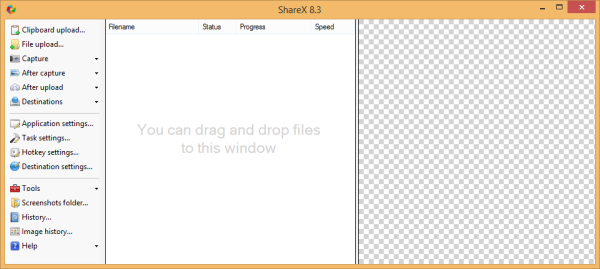
Strumento di acquisizione dello schermo ShareX(ShareX Screen Capture Tool) per Windows 10
ShareX ti consente di catturare il tuo desktop in varie forme come quadrato, rettangolo, diamante, ellisse, triangolo, rettangolo arrotondato e così via. Inoltre, puoi catturare uno schermo intero, una finestra particolare o puoi fare uno screenshot da qualsiasi altro monitor collegato a il tuo computer. Puoi anche acquisire schermate a mano libera e impostare l'acquisizione automatica in modo che il programma acquisisca lo schermo a intervalli regolari.
Può catturare:
- A schermo intero
- Finestra attiva
- Monitor attivo
- Menù finestra
- Menù monitor
- Regione
- Regione (luce)
- Regione (trasparente)
- Ultima regione
- Regione personalizzata
- Registrazione dello schermo
- Registrazione dello schermo (GIF)
- Acquisizione a scorrimento
- Acquisizione del testo (OCR)
- Acquisizione automatica.
Dopo aver catturato uno screenshot, puoi aggiungere effetti e filigrane, che possono essere modificati dal menu Impostazioni(Settings) . Puoi aprire la configurazione degli effetti immagine e personalizzare gli effetti da aggiungere a uno screenshot acquisito. Puoi scegliere tra molti effetti disponibili come Scala(Scale) , Ombra(Shadow) , Sfocatura(Blur) , Effetto pixel(Pixelate) , Luminosità(Brightness) , Contrasto(Contrast) e così via. Puoi anche scegliere Impostazioni filigrana(Watermark Settings) andando in Impostazioni attività(Task Settings) .
ShareX supporta la condivisione con molti servizi di hosting di immagini online, che includono Imgur , TinyPic , Imageshack e molti altri servizi di immagini online. Puoi modificare le tue credenziali per i servizi di hosting di immagini dal menu delle impostazioni. ShareX supporta anche la condivisione di file su Dropbox , Google Drive , server FTP(FTP Server) e molti altri servizi. Dopo aver caricato le immagini, ShareX può anche abbreviare il suo URL utilizzando servizi di abbreviazione come bit.ly, goo.gl e così via. Anche in questo caso puoi accedere a questi servizi utilizzando il menu delle impostazioni.
Utilizzando questo software, non solo puoi caricare i tuoi file su siti Web di condivisione, ma anche condividere schermate sui social network. Attualmente(Currently) , ShareX supporta Twitter solo come social network, ma speriamo di vederne altri come Facebook nell'elenco entro le prossime versioni.
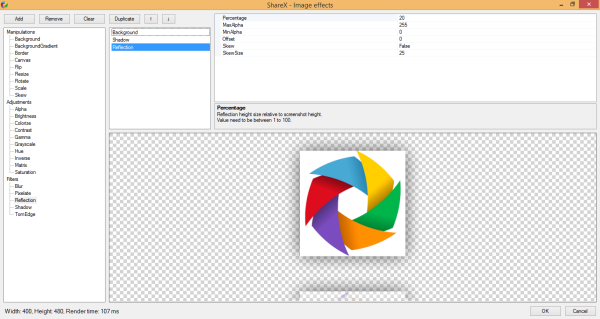
ShareX include anche altri strumenti come Color Picker(Colour Picker) e image hash checker che sono utility molto utili. Sotto il menu delle impostazioni, puoi modificare i tasti di scelta rapida in modo che sia facile per te accedere alle funzioni di questo fantastico software. I tasti di scelta rapida sono molto utili e possono essere utilizzati quando il programma è ridotto a icona sulla barra delle applicazioni o sulla barra delle applicazioni.
ShareX è un software tutto in uno che ti consente di creare, modificare e condividere schermate. È dotato di uno strumento di cattura dello schermo, un editor di immagini di base, uno strumento di filigrana e un'utilità di condivisione delle immagini. È una combinazione di molte grandi utilità. L'interfaccia è facile da usare e arriva senza molte complicazioni.
ShareX è altamente personalizzabile e puoi personalizzare ogni parte del software. Clicca qui per scaricare (Click here to download) ShareX . Offre anche una gomma intelligente(Smart Eraser) , nuovi tasti di scelta rapida e altro ancora!
Related posts
CloudShot ti consente di catturare gli screenshot, fare appunti e salvare in cloud
Come prendere uno screenshot con Mouse Pointer and Cursor incluso
DuckLink Screen Capture: Cattura finestre, regioni, pagine a scorrimento
WinSnap Free consente di catturare il desktop, una finestra, parte del tuo schermo
Come prendere lo screenshot a scorrimento in Windows 10
Fix Windows 10 Black Screen di Death Problemi; Stuck su Black Screen
Windows auto Reverts Second Screen per ultima selezione attiva
Fix Klif.sys Blue Screen error in Windows 10
Use Win+Shift+S keyboard Collegamento per catturare gli screenshot in Windows 10
Adjust tua Monitor per una migliore screen resolution in Windows 10
Come prendere uno screenshot in Windows 10 PC
Il software LightShot screenshot consente di condividere gli screenshot online
Come correggere un errore di acquisizione dello schermo nero OBS
DRIVER_VERIFIER_DETECTED_VIOLATION BSOD error su Windows 10
Optimize Screen Share per uno Video Clip a schermo intero in Zoom
Come correggere i problemi Screen Tearing su Windows 10
prendere automaticamente le immagini di ogni secondo utilizzando Auto Screen Capture
Take quality screenshot e video con NexShot
Screenshots non salvataggio in Pictures folder in Windows 11/10
Fix REFS_FILE_SYSTEM Blue Screen error su Windows 11/10
